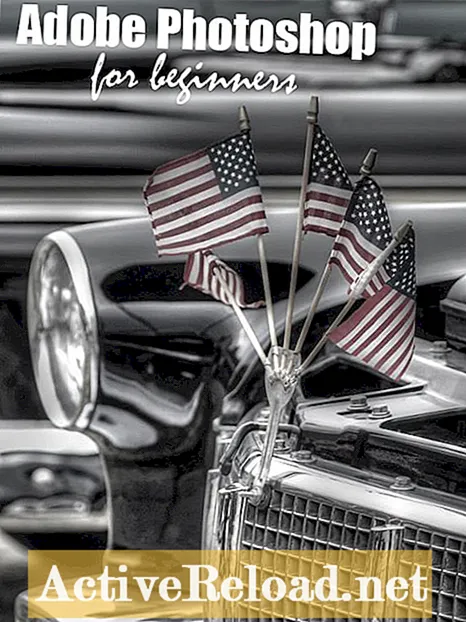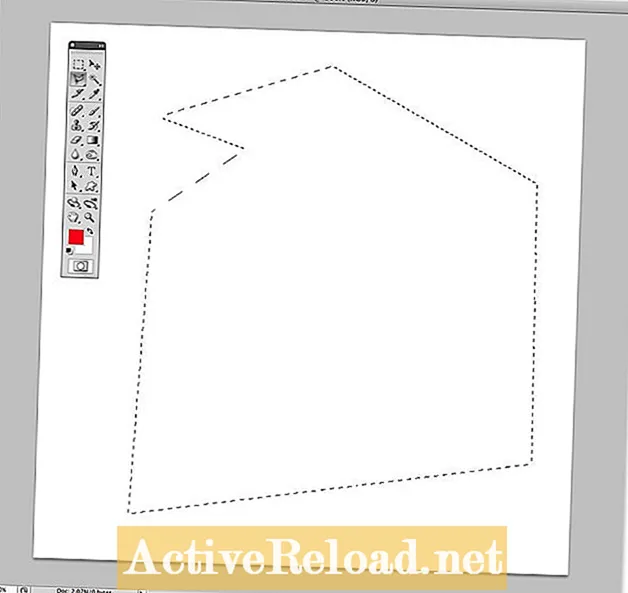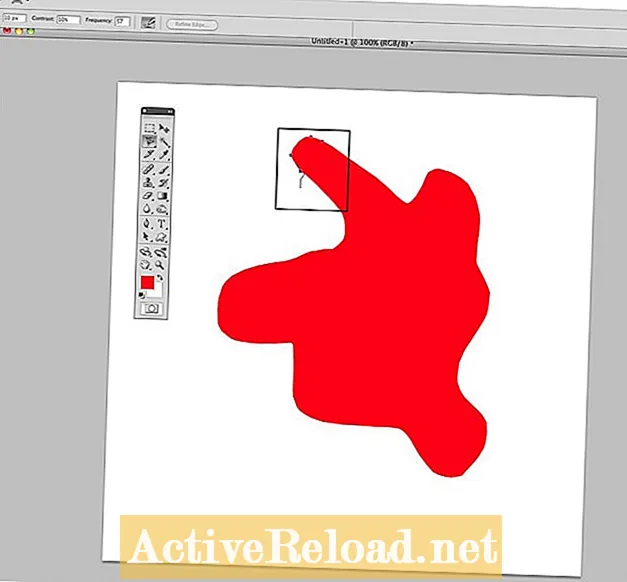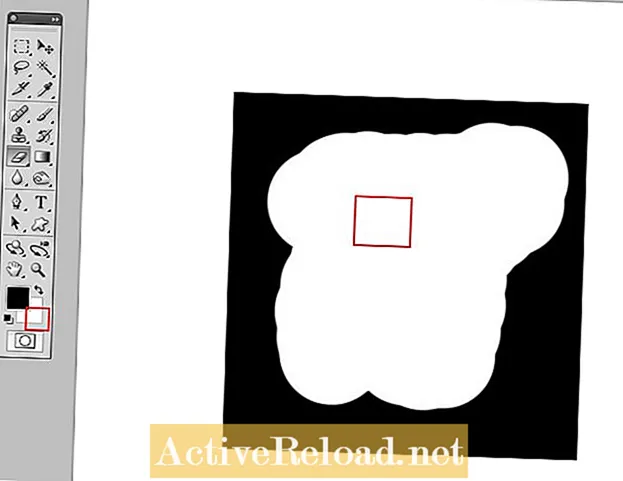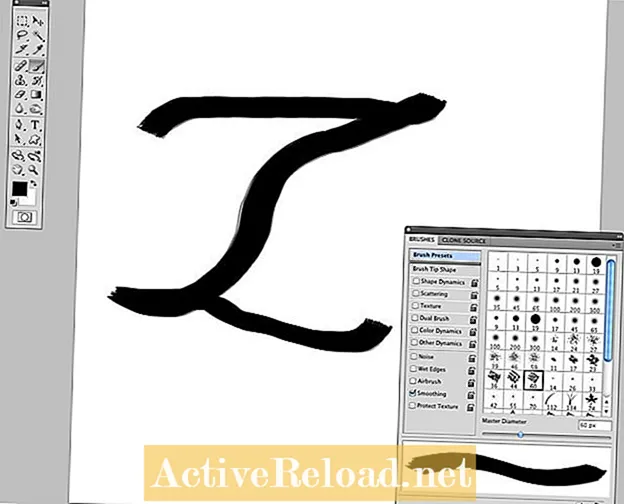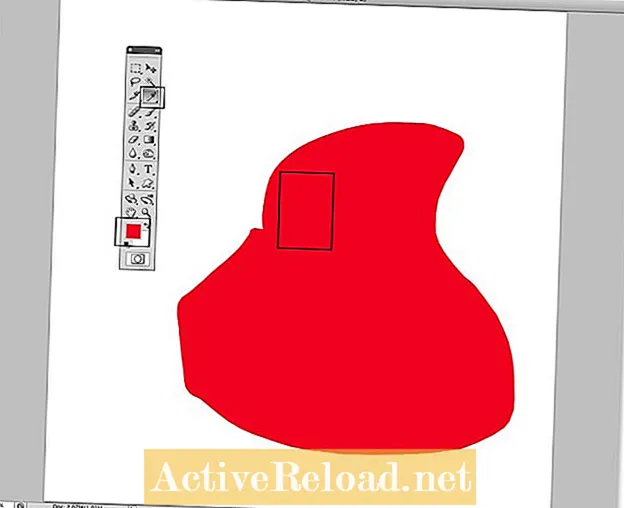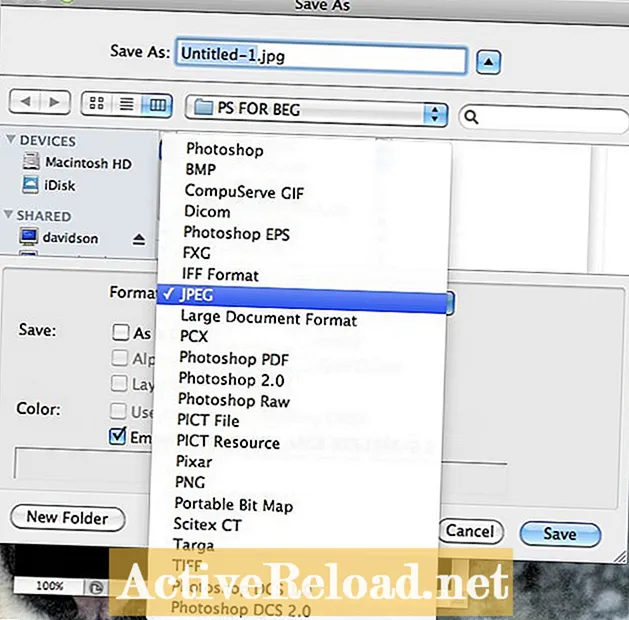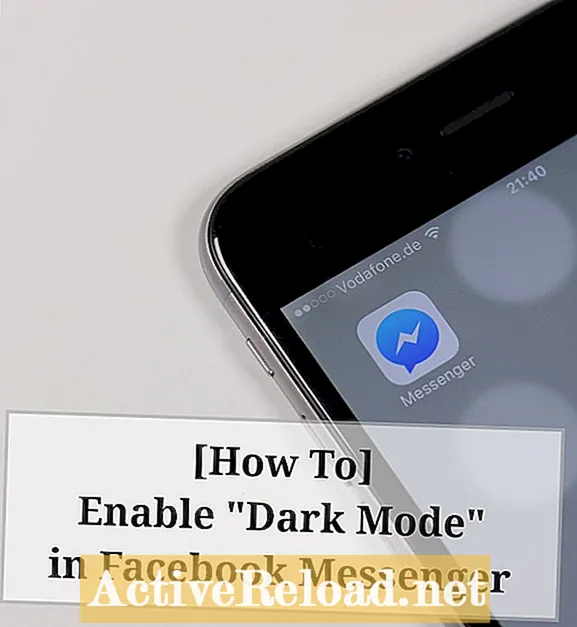విషయము
- అడోబ్ ఫోటోషాప్ సాఫ్ట్వేర్ యొక్క ప్రాథమికాలను నేర్చుకోవడం
- ఈ గైడ్ కవర్ చేస్తుంది
- క్రొత్త పత్రాన్ని ఎలా సృష్టించాలి
- ప్రధాన సాధనాలను ఎలా ఉపయోగించాలి
- దీర్ఘచతురస్రాకార మార్క్యూ సాధనం
- బహుభుజి లాస్సో సాధనం
- మాగ్నెటిక్ లాస్సో సాధనం
- మ్యాజిక్ వాండ్ సాధనం
- ఎరేజర్ సాధనం
- బ్రష్ సాధనం
- ఐడ్రోపర్ సాధనం
- పెయింట్ బకెట్ మరియు ప్రవణత సాధనం
- బ్లర్ టూల్ మరియు పదునుపెట్టే సాధనం
- ఏ ఫైల్ ఫార్మాట్ ఎంచుకోవాలి
నేను వెబ్ మార్కెటింగ్ మేనేజర్, గ్రాఫిక్ డిజైనర్, వెబ్ డెవలపర్, ఇంటర్నెట్ మార్కెటింగ్ మేనేజర్ మరియు ఈవెంట్ ఫోటోగ్రాఫర్.
అడోబ్ ఫోటోషాప్ సాఫ్ట్వేర్ యొక్క ప్రాథమికాలను నేర్చుకోవడం
అడోబ్ ఫోటోషాప్ చాలా క్లిష్టమైనది మరియు అద్భుతమైన పనులు చేయగల సాధనం. చాలా మంది గ్రాఫిక్ డిజైనర్లు మరియు ఫోటోగ్రాఫర్లు ఈ సాఫ్ట్వేర్ను వారి ఆర్సెనల్ ఆఫ్ టూల్స్లో ప్రధానమైనవిగా ఉపయోగిస్తున్నారు మరియు సాఫ్ట్వేర్ను పూర్తిగా నేర్చుకోవడానికి సంవత్సరాలు పట్టవచ్చు. సాఫ్ట్వేర్ను ఉపయోగించడం ద్వారా నేర్చుకోవడం చాలా సహాయపడుతుంది, కానీ మీరు మొదట ఫోటోషాప్ను ప్రారంభించినప్పుడు ఇది చాలా కష్టమైన పని.
ఈ గైడ్ కవర్ చేస్తుంది
ఈ వ్యాసం అడోబ్ ఫోటోషాప్ అందించే కొన్ని ప్రధాన సాధనాల ద్వారా మీకు మార్గనిర్దేశం చేస్తుంది, అలాగే క్రొత్త పత్రాన్ని సృష్టించడం, వేర్వేరు ఫార్మాట్లలో సేవ్ చేయడం మరియు స్వాచ్లతో పనిచేయడం వంటి ప్రక్రియల ద్వారా.
- క్రొత్త పత్రాన్ని ఎలా సృష్టించాలి
- ప్రధాన సాధనాలను ఎలా ఉపయోగించాలి
- దీర్ఘచతురస్రాకార మార్క్యూ సాధనం
- బహుభుజి లాస్సో సాధనం
- మాగ్నెటిక్ లాస్సో సాధనం
- మ్యాజిక్ వాండ్ సాధనం
- ఎరేజర్ సాధనం
- బ్రష్ సాధనం
- ఐడ్రోపర్ సాధనం
- పెయింట్ బకెట్ మరియు ప్రవణత సాధనం
- బ్లర్ టూల్ మరియు పదునుపెట్టే సాధనం
- ఏ ఫైల్ ఫార్మాట్ ఎంచుకోవాలి
క్రొత్త పత్రాన్ని ఎలా సృష్టించాలి
మీరు ఫోటోషాప్ను ప్రారంభించినప్పుడు, చాలా విండోస్ మరియు టూల్ బార్లు కనిపిస్తాయని మీరు గమనించవచ్చు, కాని ఒక పత్రం కనిపించదు. సాఫ్ట్వేర్లో పనిచేయడానికి మీరు క్రొత్త పత్రాన్ని (లేదా కాన్వాస్) సృష్టించాలి.
దీన్ని చేయడానికి, ఫైల్ - “క్రొత్తది” కి వెళ్లండి మరియు మీరు అనేక ఎంపికలతో క్రొత్త పెట్టె పాపప్ చూస్తారు.
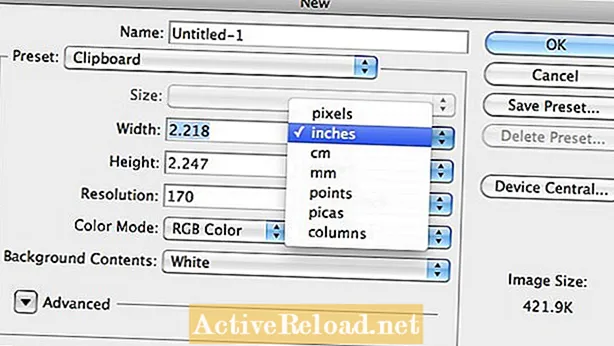
ప్రారంభించడానికి, ఈ ప్రాంప్ట్ స్క్రీన్లో మీరు శ్రద్ధ వహించాల్సిన కొన్ని విషయాలు మాత్రమే ఉన్నాయి.
- పేరు" అక్కడ మీరు మీ ఫైల్ పేరును టైప్ చేస్తారు. గుర్తుంచుకోండి, ఆపిల్ కంప్యూటర్లు ఏదైనా ఫైల్ పేర్లకు గరిష్టంగా 32 అక్షరాలను కలిగి ఉంటాయి; మీ ఫైల్ పేర్లను వీలైనంత తక్కువగా ఉంచండి, కానీ అవి ఏమిటో మరియు అవి ఎక్కడ దాఖలు చేయాలో మీకు తెలిసేంత సందర్భోచితంగా ఉంచండి.
- వెడల్పు మరియు ఎత్తు క్షేత్రాలు మీ కాన్వాస్ ఏ పరిమాణంలో ఉండాలని మీరు టైప్ చేస్తారు; మీరు ఏ విధమైన కొలమానాలను ఉపయోగించాలనుకుంటున్నారనే దానిపై మీకు ఎంపిక ఉంది. ప్రధానంగా “అంగుళాలు” ఏదైనా ముద్రణ ప్రాజెక్టులకు మరియు “పిక్సెల్స్” వెబ్ ప్రాజెక్టులకు ఉపయోగించబడతాయి.
- స్పష్టత చిత్రం ముద్రణలో లేదా వెబ్లో ఎంత స్పష్టంగా కనిపిస్తుంది. ప్రధానంగా మీరు ఛాయాచిత్రాన్ని ప్రింట్ చేస్తుంటే 300 పిపి కంటే తక్కువ రిజల్యూషన్ మీకు అక్కరలేదు. ఏదైనా సంపాదకీయ చిత్రాల కోసం 170 పిపి సాధారణంగా ఉపయోగించబడుతుంది, మరియు ఇంటర్నెట్ మరియు వెబ్ ఆధారిత ప్రాజెక్టుల కోసం 72 పిపి యొక్క రిజల్యూషన్ సాధారణంగా is హించబడుతుంది.
- రంగు మోడ్ మీ ఫోటోషాప్ ప్రాజెక్ట్ను ఎక్కడ ప్రచురించాలనుకుంటున్నారో దానిపై ఆధారపడి ఉంటుంది. ఏదైనా ముద్రిత ప్రాజెక్టులు CMYK రంగులో సృష్టించబడాలి మరియు వెబ్ కోసం సృష్టించబడే ఏదైనా RBB కలర్ అయి ఉండాలి.
మీరు మీ అన్ని ఎంపికలను సెటప్ చేసిన తర్వాత, “సరే” ఎంచుకోండి మరియు మీ కాన్వాస్ మీ కోసం సృష్టించబడుతుంది.
ప్రధాన సాధనాలను ఎలా ఉపయోగించాలి
అడోబ్ ఫోటోషాప్ చాలా ఉపయోగకరమైన సాధనం, నేను ఇంతకు ముందే చెప్పినట్లుగా సాఫ్ట్వేర్ సామర్థ్యాలను పూర్తిగా తెలుసుకోవడానికి సంవత్సరాలు పడుతుంది. సాఫ్ట్వేర్ను మరింత నేర్చుకోగలిగేలా అవి ఎందుకు ఉపయోగించాలో తెలుసుకోవడం మరియు అర్థం చేసుకోవడం ముఖ్యమైన కొన్ని ప్రాథమిక సాధనాలు ఉన్నాయి.
సాఫ్ట్వేర్తో స్వయంచాలకంగా ప్రారంభించాల్సిన ప్రధాన సాధన పట్టీలో మీరు ఈ సాధనాలన్నింటినీ కనుగొనవచ్చు. ఇది మీ కోసం స్వయంచాలకంగా ప్రాంప్ట్ చేయకపోతే, “విండో” → “టూల్స్” కి వెళ్లండి మరియు ఇది మీ కోసం టూల్ బార్ను ప్రారంభిస్తుంది.
దీర్ఘచతురస్రాకార మార్క్యూ సాధనం
మొదటి సాధనం “దీర్ఘచతురస్రాకార మార్క్యూ సాధనం”, ఇది ఒక నిర్దిష్ట ఆకారంలో ఉన్న వస్తువులను ఎంచుకోవడానికి ఉపయోగించబడుతుంది (ఈ సందర్భంలో దీర్ఘచతురస్రం లేదా చతురస్రం). ఎంపికలు చేయడానికి, కాన్వాస్పై మీ కర్సర్పై క్లిక్ చేసి, చదరపు లేదా దీర్ఘచతురస్రాన్ని సృష్టించడానికి నొక్కి పట్టుకోండి. మీరు అవసరమైన ఆకారాన్ని సృష్టించినప్పుడు మౌస్ను విడుదల చేయండి.
బహుభుజి లాస్సో సాధనం
పాలిగోనల్ లాస్సో సాధనాన్ని ఉపయోగించడం ద్వారా ఎంపిక యొక్క మరొక రూపం. ఈ సాధనం టూల్ బార్లో అందుబాటులో ఉంది మరియు దీర్ఘచతురస్రాకార మార్క్యూ సాధనం క్రింద ఉంది. మీరు క్లిక్ చేసి నొక్కి ఉంచినప్పుడు మీకు మూడు ఎంపికలు ఉంటాయి-పాలిగోనల్ లాస్సో సాధనాన్ని ఎంచుకోండి.
ఈ సాధనం దీర్ఘచతురస్రం వంటి నాలుగు వైపుల కంటే ఎక్కువ ఎంచుకోవడానికి మిమ్మల్ని అనుమతిస్తుంది మరియు సరళ రేఖలను గీసేటప్పుడు మీ స్వంత యాంకర్లను ఉంచడానికి మిమ్మల్ని అనుమతిస్తుంది.
మాగ్నెటిక్ లాస్సో సాధనం
అదే టూల్ బార్లో కనిపించే మాగ్నెటిక్ లాసో సాధనం ఇదే విధమైన పనిని చేస్తుంది, దీనికి కొంచెం ఎక్కువ ఎంపిక శక్తి ఉంది తప్ప. రంగు యొక్క నిర్దిష్ట బ్లాక్స్ లేదా నిర్దిష్ట ఆకృతులను కలిగి ఉన్న చిత్రాలకు ఈ సాధనం చాలా బాగుంది.
మీరు మీ మొదటి యాంకర్ను సెట్ చేసిన తర్వాత ఈ సాధనం యాంకర్ పాయింట్లను స్వయంచాలకంగా ఉంచే రంగు యొక్క రూపురేఖలను అనుసరిస్తుంది. ఇది స్వయంచాలకంగా రెండు రంగుల సీమ్కి కట్టుబడి ఉంటుంది మరియు లాసో పూర్తయ్యే వరకు ఆ ఆకారం / రంగును అనుసరిస్తుంది.
మ్యాజిక్ వాండ్ సాధనం
రంగు ద్వారా ఎంచుకోవడానికి మరొక మార్గం మ్యాజిక్ మంత్రదండం సాధనాన్ని ఉపయోగించడం, ఇది టూల్ బార్లో మ్యాజిక్ మంత్రదండం వలె కనిపిస్తుంది. నేను ఉదాహరణలుగా ఉపయోగిస్తున్న టూల్ బార్ చిత్రాలలో లాసో సాధనం యొక్క కుడి వైపున ఉంది. మీరు తారుమారు చేస్తున్న చిత్రంలో మీకు పెద్ద రంగు భాగాలు ఉంటే ఇది సులభమైన విధానం. మీరు రంగుపై క్లిక్ చేయండి మరియు అది తాకిన అన్ని రంగులను ఎంచుకుంటుంది. మీరు ఎంచుకోవడం కొనసాగించాలనుకుంటే, “నియంత్రణ” కీని నొక్కి పట్టుకుని క్లిక్ చేయడం కొనసాగించండి.
ఎరేజర్ సాధనం
ఎరేజర్ సాధనం పేరు పెట్టబడినట్లే. ఇది బ్యాక్గ్రౌండ్ స్వాచ్లో ఎంచుకున్న రంగును ఉపయోగించి చెరిపివేస్తుంది (ఉదాహరణలో హైలైట్ చేయబడింది). మీరు ఒక పొరలో పనిచేస్తుంటే అది కనిపించకుండా చెరిపివేస్తుంది మరియు నేపథ్య రంగు ఉండదు.
బ్రష్ సాధనం
బ్రష్ సాధనం మీరు సాఫ్ట్వేర్లో వ్రాయగల లేదా గీయగల సాధనం. అడోబ్ ఫోటోషాప్ అనేక రకాలైన బ్రష్లను అందిస్తుంది మరియు ఇతరులను సొంతంగా సృష్టిస్తుంది మరియు డౌన్లోడ్ మరియు ఉపయోగించడానికి మిమ్మల్ని అనుమతిస్తుంది.
అన్ని బ్రష్లను యాక్సెస్ చేయడానికి “విండో” - “బ్రష్లు” కి వెళ్లండి మరియు కొత్త విండో అనేక ఎంపికలతో ఎంపిక అవుతుంది. మీరు కాలిగ్రాఫి చిట్కాలు, కళాత్మక, గ్రంజ్ మరియు మొదలైనవి ఎంచుకోవచ్చు ... జాబితా నిజంగా అంతులేనిది. అనేక కళాత్మక బ్రష్లు ఉన్నందున, చాలా మంది డిజిటల్ కళాకారులు ఈ బ్రష్లను వారి దృష్టాంతాల కోసం ఉపయోగిస్తున్నారని మీరు కనుగొంటారు. సవరణను కొనసాగించడానికి మీరు మీ స్వంత బ్రష్లు మరియు క్లోన్ బ్రష్లను కూడా సృష్టించవచ్చు.
ఐడ్రోపర్ సాధనం
కొన్నిసార్లు మీరు ఫోటోపై వచనాన్ని అతివ్యాప్తి చేయడం వంటి ప్రత్యేక ప్రాజెక్టులలో పనిచేస్తున్నప్పుడు, మీరు మీ వచనాన్ని చిత్రంలోని రంగులలో ఒకదానికి సరిపోల్చాలనుకుంటున్నారు. రంగు ఎంపిక కోసం కంటి డ్రాప్పర్ సాధనాన్ని ఉపయోగించడం ద్వారా మీరు దీన్ని చేయవచ్చు. మీరు ఐడ్రోపర్ సాధనంతో రంగుపై క్లిక్ చేసినప్పుడు, ఉదాహరణలో చూపిన విధంగా ఇది స్వయంచాలకంగా మీ ఉన్నత స్థాయి స్వాచ్ అవుతుంది. మీరు తిరిగి వచ్చి మళ్లీ ఉపయోగించడానికి ఈ రంగును స్వాచ్గా సేవ్ చేయాలనుకుంటే, టూల్ బార్లోని ప్రధాన స్వాచ్ను క్లిక్ చేసి లాగండి మరియు దానిని స్వాచ్ అంగిలికి లాగండి. అప్పుడు మీరు దానిపై డబుల్ క్లిక్ చేసి, మీకు మరియు మీ ప్రాజెక్ట్కు సంబంధించిన పేరు మార్చవచ్చు.
పెయింట్ బకెట్ మరియు ప్రవణత సాధనం
మీ పెయింట్ బకెట్ సాధనం ఎంచుకున్న స్థలాన్ని టూల్ బార్లో చూపిన స్వాచ్తో నింపుతుంది. ఏమీ ఎంచుకోకపోతే, పెయింట్ బకెట్ మొత్తం కాన్వాస్ను నింపుతుంది. మీ ప్రవణత సాధనం అదే విధంగా నింపుతుంది, అయితే ఇది రెండు లేదా అంతకంటే ఎక్కువ రంగుల మధ్య ప్రవణత అవుతుంది.
ప్రవణతను ఉపయోగించడానికి మీరు మీ కాన్వాస్పై ఒక పంక్తిని క్లిక్ చేసి లాగండి మరియు ఇది మీ రెండు పాయింట్ల మధ్య మీకు ఉన్న స్థలం ప్రకారం క్రమంగా రంగును నింపుతుంది. మీరు మీ ప్రవణత యొక్క రంగులను మీ స్వాచ్ అంగిలిలో అలాగే ప్రధాన సాధన పట్టీలోని స్వాచ్లను మార్చవచ్చు.
బ్లర్ టూల్ మరియు పదునుపెట్టే సాధనం
బ్లర్ సాధనం మీ ఛాయాచిత్రం యొక్క నిర్దిష్ట భాగాలను అస్పష్టం చేయడానికి మిమ్మల్ని అనుమతిస్తుంది. మొత్తం చిత్రాన్ని ప్రభావితం చేసే ఫిల్టర్లు ఉన్నాయి, కానీ ఈ సాధనం చిన్న నిర్దిష్ట ప్రాంతాలలో పనిచేయడానికి మిమ్మల్ని అనుమతిస్తుంది.
ఈ సాధనాన్ని ఉపయోగించడానికి మీరు చేయాల్సిందల్లా క్లిక్ చేసి లాగండి. మీరు చేతిలో ఉన్న ప్రాజెక్ట్ను బట్టి బ్రష్ యొక్క పరిమాణంతో పాటు బ్లర్ యొక్క బలాన్ని ఎంచుకోవచ్చు. మీరు మీ టూల్బార్లో బ్లర్ సాధనాన్ని క్లిక్ చేసి నొక్కినప్పుడు మీకు ఇతర ఎంపికలు ఉన్నాయని చూస్తారు. స్మడ్జ్ సాధనం మీ ఫోటో యొక్క భాగాలను దాని అసలు రూపం నుండి వక్రీకరించడానికి "నెట్టడానికి" మరియు "లాగడానికి" మిమ్మల్ని అనుమతిస్తుంది. మీకు ఉన్న ఇతర ఎంపిక “పదును పెట్టండి” ఇది మీ చిత్రంలోని భాగాలను ప్రత్యేకంగా పదును పెట్టడానికి మిమ్మల్ని అనుమతిస్తుంది. ఒక ఫోటో “ఎక్కువ పదును పెట్టబడింది” అని మీరు ఇక్కడ ప్రజలు చెప్పవచ్చు. మీరు ఫోటోను అసలు స్థితి కంటే ఎక్కువ దూరం నెట్టివేసినప్పుడు మీరు దీన్ని చూస్తారు, ఇక్కడ కాంట్రాస్ట్ నిష్పత్తిలో ఎగిరిపోతుందని మీరు చూస్తారు.
ఏ ఫైల్ ఫార్మాట్ ఎంచుకోవాలి
ప్రింట్ డిజైన్ మరియు వెబ్ డిజైన్ రెండింటిలో చాలా సాధారణమైన కొన్ని ప్రధాన ఫార్మాట్లు ఉన్నాయి.
- ఫోటోషాప్ ఒక .psd, మరియు పొరలను ప్రత్యేక పొరలుగా సేవ్ చేయడానికి వినియోగదారుని అనుమతిస్తుంది, తద్వారా అవి తిరిగి వెళ్లి సవరించవచ్చు.
- పోస్ట్ స్క్రిప్ట్ ప్రింటర్కు లేదా ఏదైనా పారిశ్రామిక ప్రింటర్కు ముద్రించబడే ప్రచురణల కోసం ఫోటోషాప్ ఇప్స్ ఉత్తమ వెర్షన్.
- చివరిది jpeg, ఇది చాలా సాధారణ చిత్ర రకం. బహుళ ప్లాట్ఫారమ్లు, కొన్ని ఆన్లైన్ కంటెంట్ మరియు ఇమేజ్ షేరింగ్ కోసం ఇది ఉత్తమంగా ఉపయోగించబడుతుంది.
ఈ వ్యాసం రచయిత యొక్క ఉత్తమమైన జ్ఞానానికి ఖచ్చితమైనది మరియు నిజం. కంటెంట్ సమాచార లేదా వినోద ప్రయోజనాల కోసం మాత్రమే మరియు వ్యాపారం, ఆర్థిక, చట్టపరమైన లేదా సాంకేతిక విషయాలలో వ్యక్తిగత సలహా లేదా వృత్తిపరమైన సలహాలకు ప్రత్యామ్నాయం కాదు.